چرخش شفت یکنواخت تحت گرانش
معرفی
در این مدل، شما دینامیک یک شفت دوار تحت گرانش و پشتیبانی شده توسط دو یاتاقان هیدرودینامیکی در انتهای آن را تحلیل میکنید. جفت شدن بین روتور و یاتاقان ها از طریق روتور پرتو با رابط چندفیزیکی یاتاقان هیدرودینامیک در ماژول روتورینامیک به دست می آید.
تعریف مدل
روتور به عنوان یک پرتو به طول L و قطر D مدل می شود . پارامترهای مواد روتور در جدول 1 فهرست شده است .
پارامتر | ارزش |
تراکم | 7800 کیلوگرم بر متر مکعب |
مدول یانگ | 2.05·10 11 Pa |
نسبت پواسون | 0.3 |
روتور در داخل یاتاقان ها با سرعت زاویه ای Ω می چرخد .
مجموعه روتور بلبرینگ در شکل 1 در زیر نشان داده شده است.
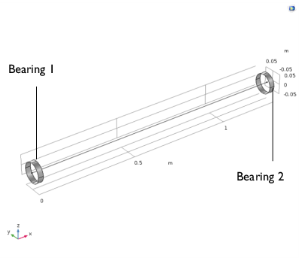
شکل 1: پیکربندی روتور.
این شبیه سازی یک یاتاقان ساده را در نظر می گیرد. پارامترهای مورد نیاز برای شبیهسازی فیلم سیال، ویسکوزیته دینامیکی، چگالی در فشار کاویتاسیون و تراکمپذیری است. مقادیر پارامترها در جدول 2 در زیر خلاصه شده است.
ویژگی | ارزش |
چگالی ρ | 1000 کیلوگرم بر متر مکعب |
ویسکوزیته دینامیکی μ | 0.072 پاس |
تراکم پذیری β | 10 -7 Pa -1 |
نتایج و بحث
شکل 2 زیر مشخصات تنش روتور را با حداکثر تنش خمشی در قسمت میانی نشان می دهد.
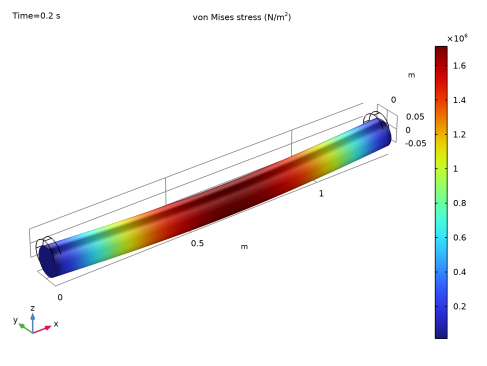
شکل 2: مشخصات تنش روتور.
نمودار فشار سیال یاتاقان در شکل 3 نشان داده شده است .
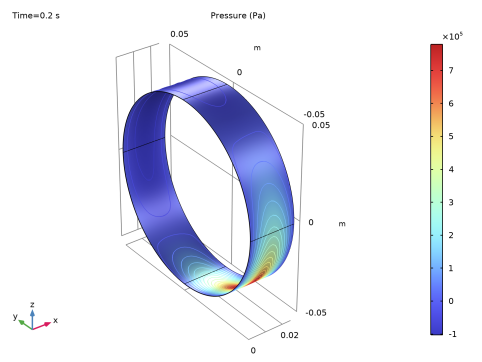
شکل 3: فشار سیال.
مدار ژورنال در صفحه yz در x = 0 در شکل 4 نشان داده شده است . در ابتدا، ژورنال در مرکز یاتاقان قرار دارد و تحت شتاب گرانشی قرار می گیرد. با حرکت ژورنال در یاتاقان، مشخصات فشار فیلم سیال تغییر می کند که در برابر حرکت ژورنال مقاومت می کند. بنابراین، به دلیل اینرسی، جابجایی جانبی قسمت میانی روتور بیشتر از ژورنال در یاتاقان است و در نتیجه روتور خم می شود. از آنجایی که روتور حول محور خود نیز در حال چرخش است، به دلیل خم شدن روتور یک گشتاور ژیروسکوپی را تجربه می کند. گشتاور ژیروسکوپی باعث می شود که روتور حول محور اولیه خود بچرخد. از این رو، ژورنال به صورت مارپیچی به بیرون می رود و در نهایت به مدار ثابتی می رسد.
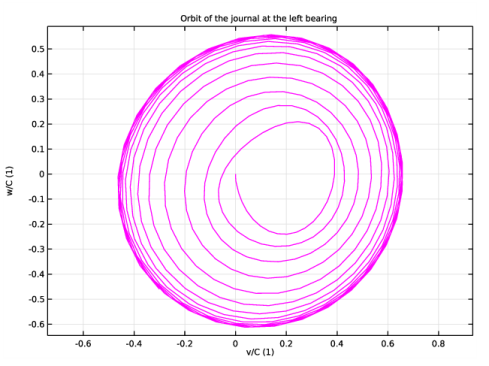
شکل 4: مدار مجله.
نموداری از اجزای y و z شتاب مجله در شکل 5 نشان داده شده است . شتاب در زمان t = 0.1 ثانیه به یک مقدار ثابت می رسد.
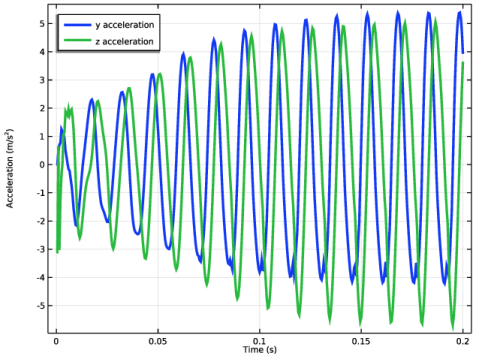
شکل 5: شتاب در مقابل زمان.
شکل 6 طیف فرکانس سیگنال شتاب نمایش داده شده در شکل 5 را نشان می دهد . برای هر دو مؤلفه y و z شتاب، طیف دارای یک فرکانس غالب در حدود 65 هرتز است که تقریباً 0.43 برابر فرکانس چرخشی روتور است. این نوع چرخش اغلب به عنوان چرخش نیمه فرکانس طبقه بندی می شود.
سهم سایر فرکانس ها جز فرکانس 130 هرتز اندک است. این باعث ایجاد برخی آشفتگیها در منحنی شتاب میشود، همانطور که میتوان با تکان دادن در شکل 5 مشاهده کرد .
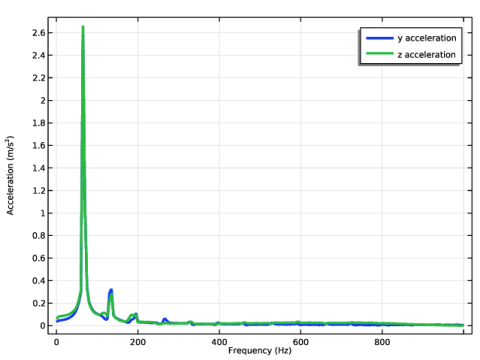
شکل 6: طیف فرکانس شتاب.
مسیر کتابخانه برنامه: Rotordynamics_Module/Tutorials/rotor_whirl
دستورالعمل های مدل سازی
از منوی File ، New را انتخاب کنید .
جدید
در پنجره جدید ، روی  Model Wizard کلیک کنید .
Model Wizard کلیک کنید .
مدل جادوگر
1 | در پنجره Model Wizard ، روی |
2 | در درخت Select Physics ، Structural Mechanics>Rotordynamics>Beam Rotor with Hydrodynamic Bearing را انتخاب کنید . |
3 | روی افزودن کلیک کنید . |
4 |
5 | در درخت انتخاب مطالعه ، General Studies>Time Dependent را انتخاب کنید . |
6 |
تعاریف جهانی
پارامترهای 1
1 | در پنجره Model Builder ، در قسمت Global Definitions روی Parameters 1 کلیک کنید . |
2 | در پنجره تنظیمات برای پارامترها ، بخش پارامترها را پیدا کنید . |
3 | در جدول تنظیمات زیر را وارد کنید: |
نام | اصطلاح | ارزش | شرح |
L | 1.3[m] | 1.3 متر | طول روتور |
D | 0.1[m] | 0.1 متر | قطر روتور |
E0 | 2.05E11 [Pa] | 2.05E11 Pa | مدول یانگ |
put0 | 7800 [kg/m^3] | 7800 کیلوگرم بر متر مکعب | تراکم |
اکنون 0 | 0.3 | 0.3 | نسبت پواسون |
Lj | 0.025 [m] | 0.025 متر | طول بلبرینگ |
سی | 5e-5[m] | 5E-5m | ترخیص کالا از گمرک |
mu0 | 0.072 [Pa*s] | 0.072 پاس | ویسکوزیته |
اوه | 9000 [دور در دقیقه] | 150 1/s | سرعت زاویه ای |
هندسه 1
چند ضلعی 1 (pol1)
1 | در نوار ابزار Geometry ، روی |
2 | در پنجره تنظیمات چند ضلعی ، بخش مختصات را پیدا کنید . |
3 | از فهرست منبع داده ، Vectors را انتخاب کنید . |
4 | در قسمت متن x ، 0 L را تایپ کنید . |
5 | در قسمت متن y عدد 0 را تایپ کنید . |
6 | در قسمت متن z ، 0 را تایپ کنید . |
اکنون سطوح ساده ای را در انتهای روتور ایجاد می کنید تا نشان دهنده یاتاقان باشد.
سیلندر 1 (cyl1)
1 | در نوار ابزار Geometry ، روی |
2 | در پنجره تنظیمات سیلندر ، قسمت Object Type را پیدا کنید . |
3 | از لیست Type ، Surface را انتخاب کنید . |
4 | قسمت Size and Shape را پیدا کنید . در قسمت متن Radius ، D/2 را تایپ کنید . |
5 | در قسمت متن ارتفاع ، Lj را تایپ کنید . |
6 | قسمت Axis را پیدا کنید . از لیست نوع محور ، x-axis را انتخاب کنید . |
سیلندر 2 (cyl2)
1 | روی Cylinder 1 (cyl1) کلیک راست کرده و Duplicate را انتخاب کنید . |
2 | در پنجره تنظیمات سیلندر ، قسمت موقعیت را پیدا کنید . |
3 | در قسمت متن x ، L-Lj را تایپ کنید . |
4 |
5 |
مواد
مواد 1 (mat1)
1 | در پنجره Model Builder ، در قسمت Component 1 (comp1) روی Materials راست کلیک کرده و Blank Material را انتخاب کنید . |
2 | در پنجره تنظیمات برای مواد ، قسمت انتخاب موجودیت هندسی را پیدا کنید . |
3 | از لیست سطح موجودیت هندسی ، Edge را انتخاب کنید . |
4 | از لیست انتخاب ، همه لبه ها را انتخاب کنید . |
5 | در پنجره Model Builder ، گره Material 1 (mat1) را گسترش دهید ، سپس روی Basic (def) کلیک کنید . |
6 | در پنجره تنظیمات برای Basic ، قسمت Output Properties را پیدا کنید . |
7 |
8 | در کادر محاورهای Physical Quantity ، چگالی را در قسمت متن تایپ کنید. |
9 |
10 | در درخت، General>Density (kg/m^3) را انتخاب کنید . |
11 | روی OK کلیک کنید . |
12 | در پنجره تنظیمات برای Basic ، قسمت Output Properties را پیدا کنید . |
13 |
14 | در کادر محاورهای Physical Quantity ، poissonsratio را در قسمت متن تایپ کنید. |
15 |
16 | در درخت، Solid Mechanics>Poisson’s ratio (1) را انتخاب کنید . |
17 | روی OK کلیک کنید . |
18 | در پنجره تنظیمات برای Basic ، قسمت Output Properties را پیدا کنید . |
19 |
20 | در کادر محاورهای Physical Quantity ، در فیلد متن، youngsmodulus را تایپ کنید. |
21 |
22 | در درخت، Solid Mechanics>Young’s modulus (Pa) را انتخاب کنید . |
23 | روی OK کلیک کنید . |
24 | در پنجره تنظیمات برای Basic ، قسمت Output Properties را پیدا کنید . |
25 | در جدول تنظیمات زیر را وارد کنید: |
ویژگی | متغیر | اصطلاح | واحد | اندازه |
تراکم | rho | put0 | کیلوگرم بر متر مکعب | 1×1 |
نسبت پواسون | نه | اکنون 0 | 1 | 1×1 |
مدول یانگ | E | E0 | پا | 1×1 |
روتور پرتو (ROTBM)
1 | در پنجره Model Builder ، در قسمت Component 1 (comp1) روی Beam Rotor (rotbm) کلیک کنید . |
2 | در پنجره تنظیمات برای Beam Rotor ، بخش Edge Selection را پیدا کنید . |
3 |
4 | فقط Edge 6 را انتخاب کنید. |
5 | قسمت Rotor Speed را پیدا کنید . در قسمت متن، Ow را تایپ کنید . |
روتور مقطع 1
1 | در پنجره Model Builder ، در قسمت Component 1 (comp1)>Beam Rotor (rotbm) روی Rotor Cross Section 1 کلیک کنید . |
2 | در پنجره تنظیمات برای مقطع روتور ، قسمت تعریف مقطع را پیدا کنید . |
3 | در قسمت متن d o ، D را تایپ کنید . |
جاذبه 1
1 | در نوار ابزار فیزیک ، روی |
2 |
3 | در کادر محاورهای Show More Options ، در درخت، کادر را برای گره Physics>Advanced Physics Options انتخاب کنید . |
4 | روی OK کلیک کنید . |
برای افزودن کاویتاسیون به مدل، گزینه Advanced Physics را فعال کنید .
بلبرینگ هیدرودینامیکی (HDB)
1 | در پنجره تنظیمات برای یاتاقان هیدرودینامیکی ، بخش Physical Model را پیدا کنید . |
2 | از لیست نوع مایع ، مایع با کاویتاسیون را انتخاب کنید . |
می توانید تراکم پذیری β را در داخل گره بلبرینگ تغییر دهید.
یاتاقان ژورنال هیدرودینامیکی 1
1 | در پنجره Model Builder ، در قسمت Component 1 (comp1)>Hydrodynamic Bearing (hdb) روی Hydrodynamic Journal Bearing 1 کلیک کنید . |
2 | در پنجره تنظیمات مربوط به یاتاقان ژورنال هیدرودینامیک ، بخش خصوصیات بلبرینگ را پیدا کنید . |
3 | در قسمت متن C ، C را تایپ کنید . |
4 | قسمت Fluid Properties را پیدا کنید . از لیست μ ، User defined را انتخاب کنید . در قسمت متن مرتبط، mu0 را تایپ کنید . |
شما باید مش پیش فرض را با استفاده از دستورات زیر تغییر دهید. این برای اتصال دقیق بین روتور و یاتاقان مورد نیاز است.
مش 1
روتور پرتو
1 | در نوار ابزار Mesh ، روی |
2 | در پنجره تنظیمات برای Edge ، در قسمت نوشتار برچسب ، Beam Rotor را تایپ کنید . |
3 | فقط Edge 6 را انتخاب کنید. |
توزیع 1
1 | روی Beam Rotor کلیک راست کرده و Distribution را انتخاب کنید . |
2 | در پنجره تنظیمات برای توزیع ، بخش توزیع را پیدا کنید . |
3 | در قسمت متنی Number of Elements عدد 150 را تایپ کنید . |
یاتاقان
1 | در نوار ابزار Mesh ، روی |
2 | در پنجره تنظیمات برای Mapped ، Bearing را در قسمت نوشتار Label تایپ کنید . |
3 | در پنجره Graphics کلیک کنید و سپس Ctrl+A را فشار دهید تا تمام مرزها انتخاب شوند. |
توزیع 1
1 | روی Bearing کلیک راست کرده و Distribution را انتخاب کنید . |
2 | فقط لبه های 1، 2، 4، 7، 14، 15، 17 و 19 را انتخاب کنید. |
3 | در پنجره تنظیمات برای توزیع ، بخش توزیع را پیدا کنید . |
4 | در قسمت متنی Number of Elements عدد 20 را تایپ کنید . |
توزیع 2
1 | در پنجره Model Builder ، روی Bearing کلیک راست کرده و Distribution را انتخاب کنید . |
2 | فقط لبه های 8 و 20 را انتخاب کنید. |
3 | در پنجره تنظیمات برای توزیع ، بخش توزیع را پیدا کنید . |
4 | در فیلد متنی Number of element ، 3 را تایپ کنید . |
5 |
مطالعه 1
مرحله 1: وابسته به زمان
1 | در پنجره Model Builder ، در بخش مطالعه 1 ، روی Step 1: Time Dependent کلیک کنید . |
2 | در پنجره تنظیمات مربوط به زمان وابسته ، قسمت تنظیمات مطالعه را پیدا کنید . |
3 | در قسمت متنی زمان خروجی ، range(0,5e-4,0.2) را تایپ کنید . |
راه حل 1 (sol1)
شما باید مقیاس پیش فرض متغیر وابسته pfilm را تغییر دهید .
1 | در نوار ابزار مطالعه ، روی |
2 | در پنجره Model Builder ، گره Solution 1 (sol1) را گسترش دهید . |
3 | در پنجره Model Builder ، گره Study 1> Solver Configurations> Solution 1 (sol1)> Dependent Variables 1 را گسترش دهید ، سپس روی Pressure (comp1.pfilm) کلیک کنید . |
4 | در پنجره تنظیمات برای فیلد ، بخش Scaling را پیدا کنید . |
5 | در قسمت متن مقیاس ، 1.0e5 را تایپ کنید . |
به روز رسانی Jacobian حلگر غیرخطی را روی Minimal تنظیم کنید تا زمان محاسبه کاهش یابد.
6 | در پنجره Model Builder ، گره Study 1>Solver Configurations>Solution 1 (sol1)>Time-Dependent Solver 1 را گسترش دهید ، سپس روی Fully Coupled 1 کلیک کنید . |
7 | در پنجره Settings for Fully Coupled ، برای گسترش بخش Method and Termination کلیک کنید . |
8 | از لیست بهروزرسانی Jacobian ، Minimal را انتخاب کنید . |
مرحله 1: وابسته به زمان
در نوار ابزار مطالعه ،  روی محاسبه کلیک کنید .
روی محاسبه کلیک کنید .
نتایج
استرس (rotbm)
نمودارهای پیش فرض شکل 2 و شکل 3 به ترتیب تنش روتور و فشار سیال را نشان می دهند.
1 | در پنجره تنظیمات برای گروه طرح سه بعدی ، برای گسترش بخش عنوان کلیک کنید . |
2 | از لیست نوع عنوان ، دستی را انتخاب کنید . |
3 | در قسمت متن عنوان ، استرس von Mises (N/m<sup>2</sup>) را تایپ کنید . |
4 |
مطالعه 1/راه حل 1 (sol1)
محلول را کپی کنید و فقط یک یاتاقان را انتخاب کنید تا فشار سیال روی آن نمایش داده شود.
مطالعه 1 / راه حل 1 (2) (sol1)
1 | در پنجره Model Builder ، گره Results>Datasets را گسترش دهید . |
2 | روی Results>Datasets>Study 1/Solution 1 (sol1) کلیک راست کرده و Duplicate را انتخاب کنید . |
انتخاب
1 | در نوار ابزار نتایج ، روی |
2 | در پنجره تنظیمات برای انتخاب ، قسمت انتخاب موجودیت هندسی را پیدا کنید . |
3 | از لیست سطح نهاد هندسی ، Boundary را انتخاب کنید . |
4 | فقط مرزهای 1-4 را انتخاب کنید. |
فشار سیال (hdb)
1 | در پنجره Model Builder ، در بخش Results روی Fluid Pressure (hdb) کلیک کنید . |
2 | در پنجره Settings for 3D Plot Group ، بخش Data را پیدا کنید . |
3 | از لیست مجموعه داده ، مطالعه 1/راه حل 1 (2) (sol1) را انتخاب کنید . |
4 | قسمت عنوان را پیدا کنید . از لیست نوع عنوان ، دستی را انتخاب کنید . |
5 | در قسمت متن عنوان ، Pressure (Pa) را تایپ کنید . |
6 | قسمت Plot Settings را پیدا کنید . از لیست View ، نمای جدید را انتخاب کنید . |
7 | در نوار ابزار فشار سیال (hdb) ، روی |
8 |
مدار
دستورالعمل های زیر را دنبال کنید تا مدار yz -plane ژورنال در باربری را همانطور که در شکل 4 نشان داده شده است، ترسیم کنید .
1 | در پنجره Model Builder ، گره Fluid Pressure (hdb) را گسترش دهید . |
2 | روی Results کلیک راست کرده و 1D Plot Group را انتخاب کنید . |
3 | در پنجره تنظیمات برای گروه طرح 1 بعدی ، Orbit را در قسمت متن برچسب تایپ کنید . |
نمودار نقطه 1
1 | روی Orbit کلیک راست کرده و Point Graph را انتخاب کنید . |
2 | فقط نقطه 3 را انتخاب کنید. |
3 | در پنجره تنظیمات نمودار نقطهای ، بخش y-Axis Data را پیدا کنید . |
4 | در قسمت Expression text، w/C را تایپ کنید . |
5 | قسمت x-Axis Data را پیدا کنید . از لیست Parameter ، Expression را انتخاب کنید . |
6 | در قسمت متن Expression ، v/C را تایپ کنید . |
7 | برای گسترش بخش Coloring and Style کلیک کنید . از لیست Color ، Magenta را انتخاب کنید . |
مدار
1 | در پنجره Model Builder ، روی Orbit کلیک کنید . |
2 | در پنجره تنظیمات برای گروه طرح 1 بعدی ، برای گسترش بخش عنوان کلیک کنید . |
3 | از لیست نوع عنوان ، دستی را انتخاب کنید . |
4 | در قسمت متن عنوان ، Orbit of the journal را در بلبرینگ سمت چپ تایپ کنید . |
5 | قسمت Axis را پیدا کنید . تیک گزینه Reserve aspect ratio را انتخاب کنید . |
6 | در نوار ابزار Orbit ، روی |
7 |
همانطور که در شکل 5 نشان داده شده است ، از دستورالعمل های زیر برای ترسیم شتاب y و z در مقابل زمان استفاده کنید .
شتاب در مقابل زمان
1 | در نوار ابزار صفحه اصلی ، روی |
2 | در پنجره تنظیمات برای گروه طرح 1 بعدی ، شتاب در مقابل زمان را در قسمت نوشتار برچسب تایپ کنید . |
y شتاب
1 | روی Acceleration vs. Time کلیک راست کرده و Point Graph را انتخاب کنید . |
2 | در پنجره تنظیمات نمودار نقطهای ، y Acceleration را در قسمت متن برچسب تایپ کنید . |
3 | فقط نقطه 3 را انتخاب کنید. |
4 | قسمت y-Axis Data را پیدا کنید . در قسمت متن Expression ، vtt را تایپ کنید . |
5 | برای گسترش بخش عنوان کلیک کنید . از لیست نوع عنوان ، دستی را انتخاب کنید . |
6 | قسمت Coloring and Style را پیدا کنید . از لیست Width ، 3 را انتخاب کنید . |
7 | برای گسترش بخش Legends کلیک کنید . از فهرست Legends ، Manual را انتخاب کنید . |
8 | تیک Show legends را انتخاب کنید . |
9 | در جدول تنظیمات زیر را وارد کنید: |
افسانه ها |
y شتاب |
z شتاب
1 | روی y Acceleration کلیک راست کرده و Duplicate را انتخاب کنید . |
2 | در پنجره تنظیمات نمودار نقطهای ، z Acceleration را در قسمت متن برچسب تایپ کنید . |
3 | قسمت y-Axis Data را پیدا کنید . در قسمت Expression text، wtt را تایپ کنید . |
4 | قسمت Legends را پیدا کنید . در جدول تنظیمات زیر را وارد کنید: |
افسانه ها |
شتاب z |
شتاب در مقابل زمان
1 | در پنجره Model Builder ، روی Acceleration vs. Time کلیک کنید . |
2 | در پنجره Settings for 1D Plot Group ، قسمت Plot Settings را پیدا کنید . |
3 | کادر بررسی برچسب محور y را انتخاب کنید . در قسمت متن مرتبط، Acceleration (m/s<sup>2</sup>) را تایپ کنید . |
4 | قسمت Legend را پیدا کنید . از لیست موقعیت ، سمت چپ بالا را انتخاب کنید . |
5 | در نوار ابزار Acceleration vs. Time ، روی |
6 |
در نهایت مولفه فرکانس شتاب y و z را همانطور که در شکل 6 نشان داده شده است رسم کنید .
طیف شتاب
1 | روی Acceleration vs. Time کلیک راست کرده و Duplicate را انتخاب کنید . |
2 | در پنجره تنظیمات برای گروه طرح 1 بعدی ، Acceleration Spectrum را در قسمت نوشتار Label تایپ کنید . |
3 | قسمت Plot Settings را پیدا کنید . |
4 | چک باکس x-axis label را انتخاب کنید . در قسمت متن مرتبط فرکانس (Hz) را تایپ کنید . |
5 | قسمت Legend را پیدا کنید . از لیست موقعیت ، سمت راست بالا را انتخاب کنید . |
y شتاب
1 | در پنجره Model Builder ، گره Acceleration Spectrum را گسترش دهید ، سپس روی y Acceleration کلیک کنید . |
2 | در پنجره تنظیمات برای پوینت گراف ، قسمت x-Axis Data را پیدا کنید . |
3 | از لیست پارامتر ، تبدیل فوریه گسسته را انتخاب کنید . |
4 | از فهرست نمایش ، طیف فرکانس را انتخاب کنید . |
5 | از لیست مقیاس ، تقسیم بر تعداد فرکانس ها را انتخاب کنید . |
z شتاب
1 | در پنجره Model Builder ، روی z Acceleration کلیک کنید . |
2 | در پنجره تنظیمات برای پوینت گراف ، قسمت x-Axis Data را پیدا کنید . |
3 | از لیست پارامتر ، تبدیل فوریه گسسته را انتخاب کنید . |
4 | از فهرست نمایش ، طیف فرکانس را انتخاب کنید . |
5 | از لیست مقیاس ، تقسیم بر تعداد فرکانس ها را انتخاب کنید . |
6 | در نوار ابزار Acceleration Spectrum ، روی |
7 |




